

|
辦公軟件是指可以進行文字處理、表格制作、幻燈片制作、圖形圖像處理、簡單數據庫的處理等方面工作的軟件。目前辦公軟件朝著操作簡單化,功能細化等方向發展。辦公軟件的應用范圍很廣,大到社會統計,小到會議記錄,數字化的辦公,離不開辦公軟件的鼎力協助。另外,政府用的電子政務,稅務用的稅務系統,企業用的協同辦公軟件,這些都屬于辦公軟件。 很多小伙伴在制作PPT時經常會遇到各種各樣的問題,其中關于如何更改圖形的填充色就是很多小伙伴頭疼的問題之一。其實更改圖像填充色的方法有很多種并且都十分的簡單,取色器就是眾多方法的其中之一。有的小伙伴并不清楚取色器該在哪里打開,其實選中圖形之后,在工具欄中點擊填充就能看到取色器的選項,點擊之后就能在頁面中點擊自己想要的顏色然后進行填充色的更改。有的小伙伴可能不清楚具體該如何進行操作,接下來小編就來和大家分享一下WPS PPT用取色器改變圖形填充色的方法。 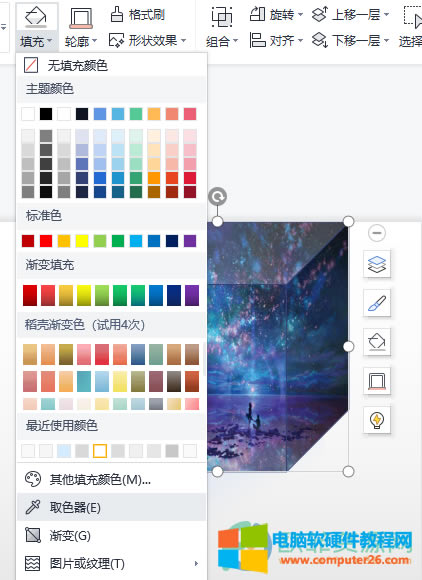 方法步驟1、第一步,我們在PPT幻燈片中,點擊插入,然后選擇圖形,在幻燈片中插入各種圖形 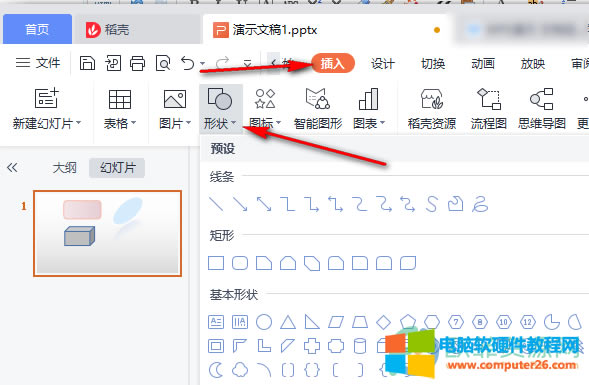 2、第二步,點擊一個插入的圖形,然后在上方的繪圖工具欄中找到“填充”選項,然后點擊倒三角圖標 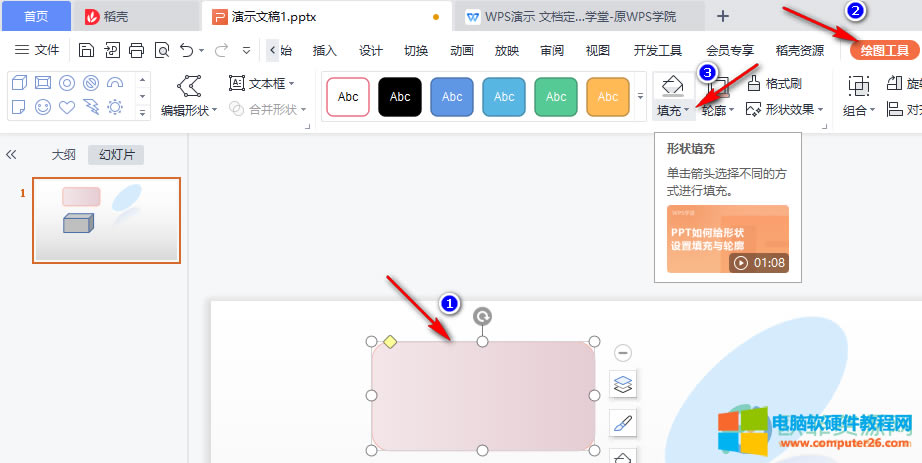 3、第三步,打開填充選項之后,我們找到最后幾個選項中的“取色器”選項,選擇之后圖標變為取色器形狀,點擊一下自己想要的圖中的顏色就能看到我們選中的圖形顏色改變了 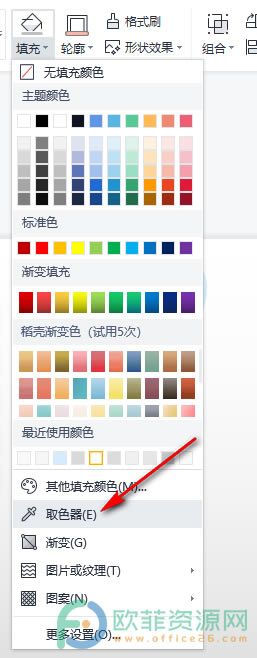 以上就是小編整理總結出的關于WPS PPT用取色器改變圖形填充色的方法,先選擇想要改變顏色的圖形,打開繪圖工具選項中的填充選項,然后選擇取色器在頁面中進行取色即可,感興趣的小伙伴快去試試吧。 Office辦公軟件是辦公的第一選擇,這個地球人都知道。 |
溫馨提示:喜歡本站的話,請收藏一下本站!